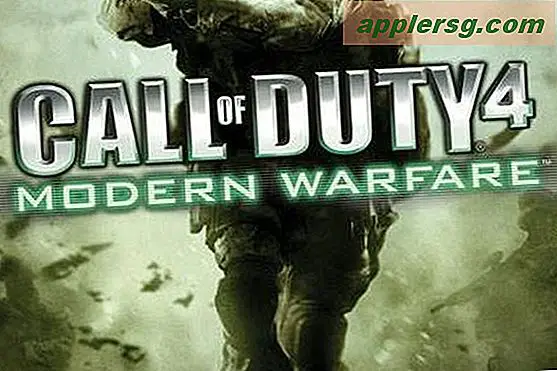Cara Mengatasi Masalah Gigaset SE567
Gigaset SE567 adalah modem ADSL yang dilengkapi dengan teknologi nirkabel 802.11, yang berarti juga merupakan router nirkabel dan digunakan dengan berbagai Penyedia Layanan Internet yang berbeda. Seperti halnya semua modem ADSL, masalah konfigurasi, perangkat keras atau koneksi dapat terjadi kapan saja, dan dapat mengganggu. Tetapi dengan menggunakan beberapa teknik pemecahan masalah, mereka seringkali dapat dengan mudah diperbaiki. Jika setelah pemecahan masalah, modem terus gagal, masalahnya mungkin terkait dengan perangkat keras dan memerlukan penggantian modem.
Langkah 1
Periksa lampu LED modem. Lampu LED "Daya" dan "Internet" harus berwarna hijau pekat, lampu "Aktivitas" harus berkedip, begitu pula lampu "Ethernet" dan "Nirkabel", saat digunakan.
Langkah 2
Atur ulang modem dengan prosedur pengaturan ulang daya -- jika lampu daya menyala merah -- karena ini menunjukkan kesalahan pengeposan. Cabut modem dari stopkontak. Matikan komputer. Tunggu beberapa menit dan sambungkan kembali modem. Nyalakan komputer setelah Anda menyambungkan kembali modem.
Langkah 3
Temukan lubang jarum "Reset" bawah, jika reset daya sederhana tidak berhasil dan Anda perlu mengatur ulang ke pengaturan default pabrik. Ini adalah lubang kecil di bagian bawah perangkat DSL. Masukkan ujung lurus klip kertas ke dalam lubang jarum selama 5 detik. Lanjutkan menekan klip kertas hingga lampu daya menyala merah, tetapi jangan menahannya lebih dari 10 detik. Lepaskan klip kertas dan tunggu hingga lampu modem menginisialisasi dalam pola regulernya. Ini mungkin memakan waktu dua hingga tiga menit.
Langkah 4
Periksa filter saluran telepon dengan pergi ke setiap jack telepon dengan koneksi telepon dan memastikan bahwa filter DSL dicolokkan ke jack. Kabel handset telepon terpasang ke konektor jack pada filter. Satu-satunya jack yang seharusnya tidak memiliki filter adalah jack yang terhubung ke modem Gigaset.
Tinjau konfigurasi IP untuk modem. Buka browser Web dan ketik "Http://gigaset" dan tekan tombol "Enter". Tunggu wizard pengaturan untuk memulai. Ikuti petunjuk untuk membuat perubahan apa pun, jika perlu. Ubah digit terakhir alamat IP ke digit berikutnya yang berurutan, jika Anda mengatur router sebagai router sekunder. Dengan cara ini alamat IP router lain tidak mengganggu alamat IP modem Gigaset. Hapus centang pengaturan "DHCP", jika ini adalah router sekunder, sehingga mendapatkan pengaturan dari router pertama.